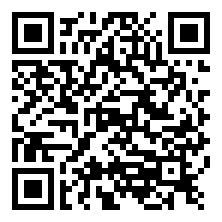显示器是将一定的电子文件通过特定的传输设备显示到屏幕上再反射到人眼的一种显示工具。这里给大家分享一些关于电脑的显示器知识,希望对大家能有所帮助。
液晶
1液晶比较薄,占用的空间小省电,对眼睛刺激较小,缺点是显示的图像画面较暗;
2上有两条线,线比较粗两头有一个圆疙瘩的是信号线,接头是梯形的,颜色是蓝色,另外一条是电源线,是三相插头;
3的开关一般在屏幕右下角,最大的一个就是,另外几个是调节亮度对比度的;
4在桌面点右键-属性-设置,进入的分辨率,一般系统会自动调节,有1366×768、1024×768、800×600等,刷新率一般是60或75;
5分辨率越大,屏幕显示的内容也越多,但是字体也会越小,刷新率越高屏幕就越不闪,但过高会损害,产生黑屏;
CRT
1CRT 使用阴极射线管,跟电视机挺相似,耗电量高对眼睛刺激较大,优点是屏幕颜色显示丰富,显示速度快刷新率高;
2CRT 在图像处理,玩一些大型游戏上比较好,常用的还是液晶较多;
3CRT 的分辨率也是1024×768、1280×1024等,刷新率一般在85以上;
维护
1清洁 CRT 可以用软布,湿润后尽量拧干,轻轻擦拭外壳和屏幕;
2CRT 附近不能有磁铁、音箱、喇叭等磁性物体,以免造成颜色紊乱,面板上一般有消磁按钮,开启时也会自动消磁;
3CRT 上有散热孔,开机的时候注意通风散热,背后的辐射较多,不要离太近;
4液晶屏幕上一般有塑料保护膜,可以阻挡灰尘,如果屏幕上落有灰尘,可以用吹气球吹去,操作要轻柔;
外接显示器障碍的诊断方法
查看设备是否存在任何物理损坏。确保视频端口没有被任何东西阻碍,检查接口周围是否有出现损坏或丢失什么部件;查看视频电缆两端是否有出现损坏或松动。
若您的外接显示器发现任何了物理损坏,则联系我们的技术支持人员,寻求下一步的帮助。
测试端口以及电缆
使用不同类型的电缆组合测试显示器端口。查看视频的接入端口,并使用不同的电缆进行连接尝试。
若是台式机,则显卡可能只支持部分端口组合以及视频电缆。若要查看更多详细信息,可以参考显卡用户手册。
为显示器运行自检操作
确认显示器是否能通过自检。移除接入显示器中的所有电缆大概10s左右 ,然后重新连接好。通常这时候,会看到屏幕出现NOSIGNAL无信号的信息。
若显示器无法感应视频信号,并且能够正常使用,会看到一个漂浮的小窗口出现在屏幕上。
更新BIOS以及驱动程序
若显示器无法通过自检,则尝试通过SupportAssist更新系统BIOS以及驱动程序。打开SupportAssist,在主页中,找到获取驱动程序和下载,点击立即运行。
SupportAssist将会自动扫描并显示所有可供更新的程序,点击下载,接着再根据屏幕提示完成后续操作。
更新显卡驱动程序
打开戴尔技术支持网站,输入服务标签,选择驱动程序和下载。然后在类别中,选择显卡进行后续更新即可。
电脑的显示器知识相关文章:
★ 4招让电脑液晶显示器不伤害到你的眼睛技巧
★ 电脑入门知识技巧教程范文
★ 电脑基础知识简答盘点
★ 电脑基础知识教程第34讲:安全模式
★ 电脑基础知识教程第1讲:开机关机
★ 电脑硬件知识 什么是“硬件”?
★ 电脑介绍说明文
★ 电脑学习
★ 电脑的说明文五篇
★ 大三计算机学习总结